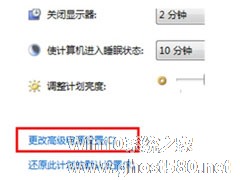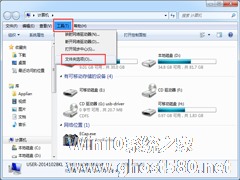-
让Windows7重新支持文件夹中预览播放的技巧
- 时间:2024-11-23 15:07:59
大家好,今天Win10系统之家小编给大家分享「让Windows7重新支持文件夹中预览播放的技巧」的知识,如果能碰巧解决你现在面临的问题,记得收藏本站或分享给你的好友们哟~,现在开始吧!
Windows 7系统正在被更多的个人和企业用户所认识,也不断在有爱好者测试应用者探索他的功能。由于系统较新, 其中的一些一些功能和优化设置还不被广大用户所发现,在此我为Windows 7的初步使用者,总结了不被众人所知的技巧,希望对初学者有点帮助.
细心的Windows 7用户可能会发现这样一个情况:新安装的,纯净的Windows 7系统可以在库或资源管理器模式下,直接在文件夹中预览(部分)AVI等,Windows Media Player 12直接支持的视频文件。
但是在用户安装了暴风影音、迅雷看看等第三方的“全能播放器”后,那些原来可以预览并播放的视频文件,现在只能预览到一张图片,但是无法直接在文件夹中播放。
笔者在刚发现这个问题时,一直认为是Windows 7和播放器之间的兼容性问题造成的。在尝试用一些方法解决时,笔者发现了这样一个情况:包括RMVB、VOB等格式在内的视频文件,Windows 7下始终是无法直接预览播放的,而Windows Media Player 12可直接播放(即无须下载解码器的视频文件)的文件,只是在安装了第三方播放器后才无法预览播放。
在反复测试了几次后,笔者确认,这是Windows 7对于视频默认文件格式支持的类型限制造成的。目前,微软官方仅支持自己发布的AVI解码格式,而对于其它第三方解码器支持的文件件格式,或是出于版权问题的考虑,Windows 7中默认是不支持的,因此,即使用户在安装了相应的解码器后,系统仍然不支持。
但对于AVI和WMV格式的文件,用户在安装第三方“全能播放器”后,可以将文件关联重新修改回系统默认的Windows Media Player 12即可。
Windows 7下用Windows Media Player 12直接在文件夹中预览播放视频文件.不知道上述课程所学的内容,对你是否有点帮助呢?
以上就是关于「让Windows7重新支持文件夹中预览播放的技巧」的全部内容,本文讲解到这里啦,希望对大家有所帮助。如果你还想了解更多这方面的信息,记得收藏关注本站~
『★此文为Win10系统之家文②章,未经允许不得转载!』
相关文章
-

Windows7系统正在被更多的个人和企业用户所认识,也不断在有爱好者测试应用者探索他的功能。由于系统较新,其中的一些一些功能和优化设置还不被广大用户所发现,在此我为Windows7的初步使用者,总结了不被众人所知的技巧,希望对初学者有点帮助.
细心的Windows7用户可能会发现这样一个情况:新安装的,纯净的Windows7系统可以在库或资源管理器模式下,直接在文件夹中... -
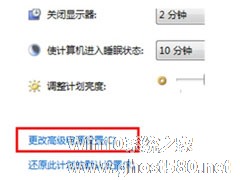
你有没有遇到过这样一种现象,停歇一会儿的鼠标重新使用时,就会出现停顿情况,这是为什么呢?很多用户都感到好奇,其实出现这种状况的主要原因是在windows7系统下,USB接口默认在一定时间没有使用就会进入休眠状态,并不是什么系统故障,要想摆脱这个现象,用户可以在电源管理中的USB选择性暂停设置来进行修改。
禁用Windows7中USB选择性暂停设置的技巧:
1、... -
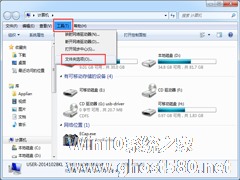
最近一些Win7用户发现在打开文件夹的时候,不能将文件夹在同一个窗口中打开,这个问题该怎么解决呢?今天小编就为大家解决这个问题。下面是具体的解决方法。
推荐:最新Win7下载
方法一:
1、打开“计算机”,找到菜单栏的“工具”,选择“文件夹选项”。
2、弹出“文件夹选项”窗口,选中“在同一个窗口打开每个文件夹”,点击确定。<pst... -

我们的Windows7系统桌面有个“个性化”设置,可以在里面设置我们的桌面壁纸、主题、屏保等,而系统上一般都会有Windows7的默认主题和壁纸,那么这些默认主题包到底存在哪里呢?其实就在我们电脑的某个文件夹里。
用下面的方法比较简单,当然,大家可能下次就忘了有这回事了,毕竟文件夹处于隐藏状态,我们可以在资源管理器里面设置下显示所有隐藏的文件(资源管理器的文件夹选项-》查...